マルチアカウント設定
最終更新日:2024年05月29日
マルチアカウントの設定方法についてご紹介します。
※マルチアカウントはオプションサービスとなりますので別途お申し込みが必要です。
料金については「マルチアカウント」(オプションページ)をご確認ください。
※マルチアカウントのお申込みについては「アカウント情報管理」をご参照ください。
1.マルチアカウントの新規作成
SPIRALのログイン後ページ右上の[管理]をクリックします。
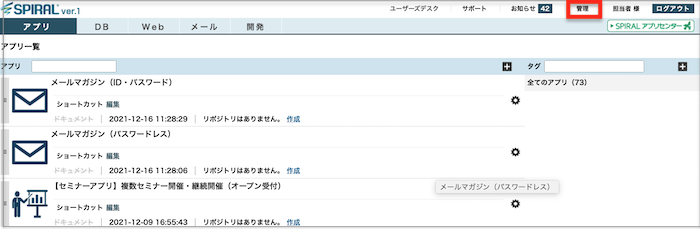
[アカウント情報管理]をクリックします。
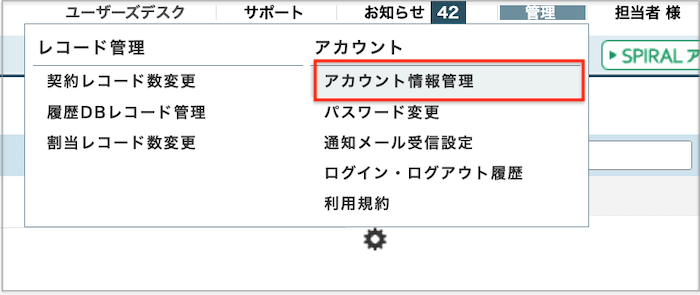
[マルチアカウント管理]をクリックします。
※[マルチアカウント管理]はマルチアカウントオプションをご契約いただいている場合にのみ表示されます。
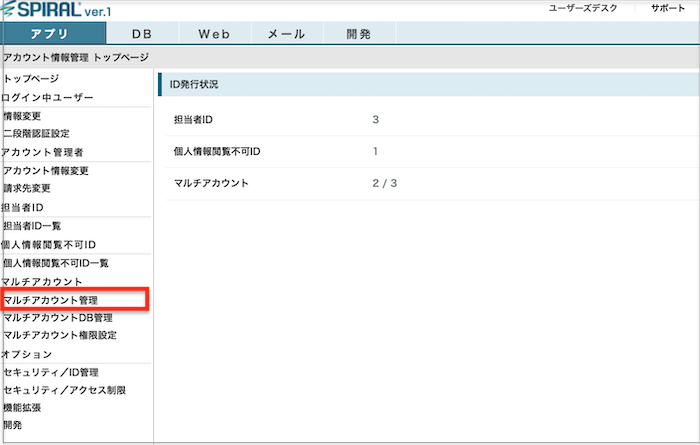
マルチアカウントの設定画面に遷移し、マルチアカウントを設定します。
入力ができましたら[新規作成]をクリックし、マルチアカウントの作成が完了です。
※権限設定につきましては、別ページ「アカウント情報管理」をご参照ください。
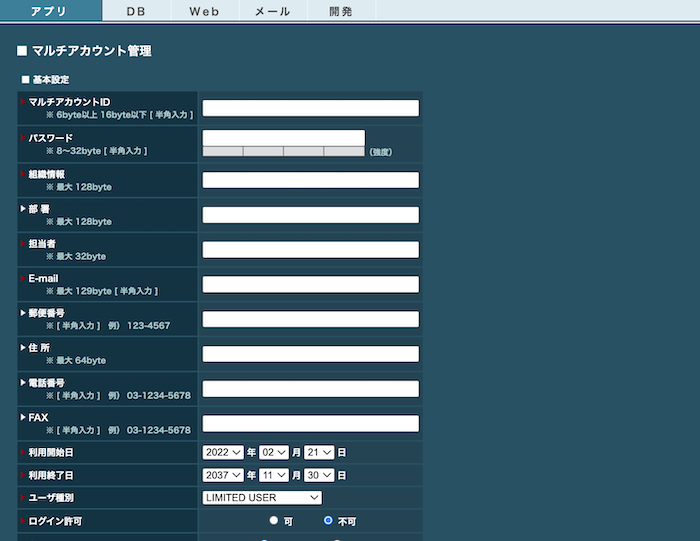
マルチアカウントの新規作成後、「■基本設定」の下にあるマルチアカウント用のログインURLから
ログインページへ遷移し、基本設定で設定したマルチアカウントIDとパスワードを用いて
ログインすることができます。
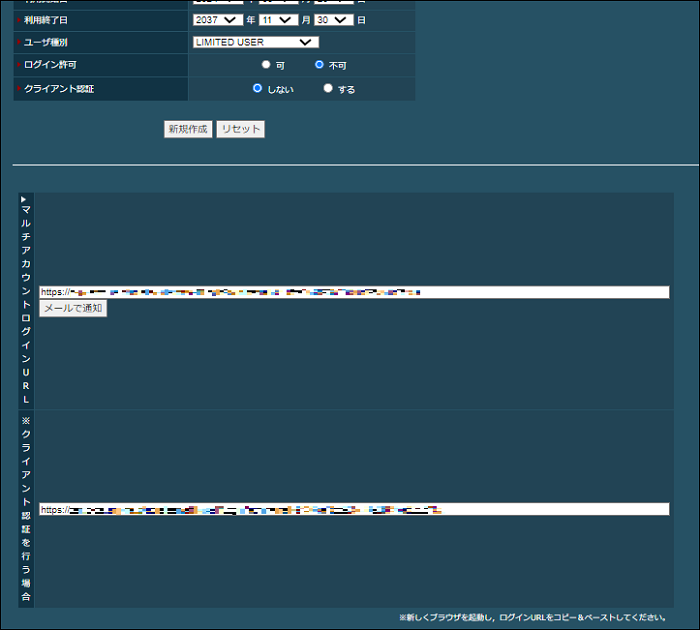
2.マルチアカウントの情報変更
「あなたが作成したマルチアカウントユーザー一覧」から変更するマルチアカウントを選択します。

変更箇所を入力し、[変更]ボタンをクリックします。
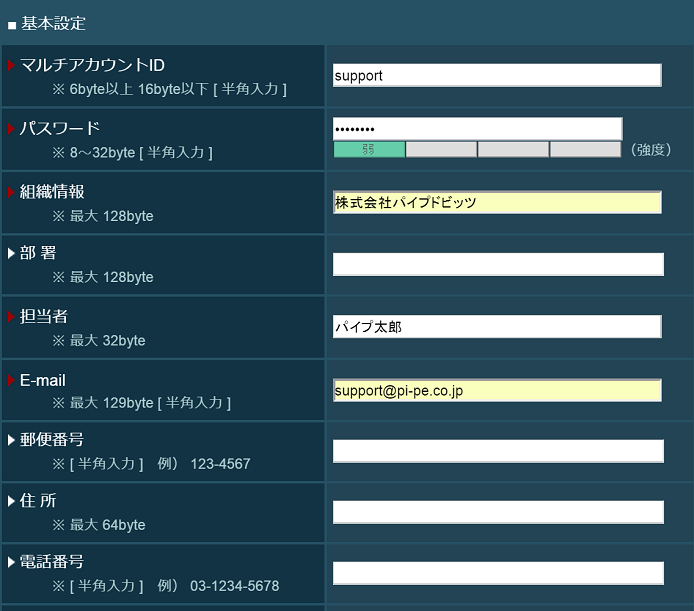
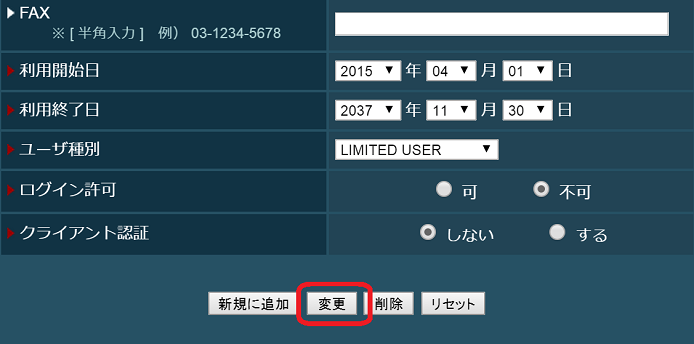
※ご登録いただくメールアドレスには、スパイラルの設定に関する各種通知メールを受信したいアドレスをご指定ください。
各種通知メールについては「通知メール受信設定」をご確認ください。
3.マルチアカウントの削除
「あなたが作成したマルチアカウントユーザー一覧」から削除するマルチアカウントを選択します。

[削除]ボタンをクリックします。
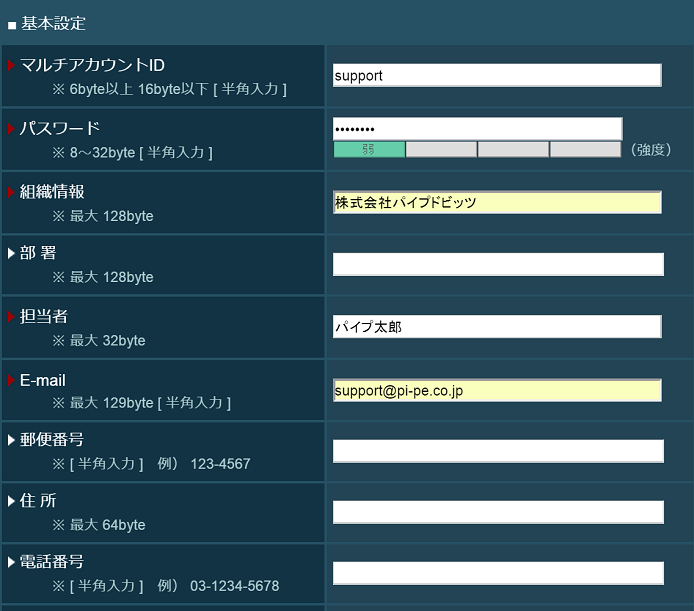
削除が完了すると、以下の画面が表示されます。
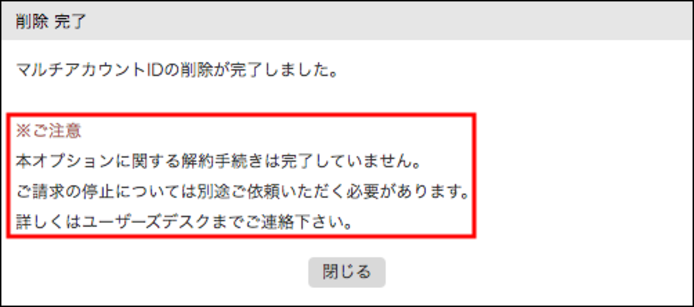
※マルチアカウントのID削除の他、マルチアカウントオプションの解約手続きが必要です。
解約手続きを行わないとオプション料金が発生します。
詳しくはユーザーズデスクまでご連絡ください。
4.マルチアカウントの権限設定
マルチアカウントDB設定
マルチアカウントDB設定では、マルチアカウントに利用させるDBを指定できます。
アカウント情報管理画面の「マルチアカウント」 > 「マルチアカウントDB設定」に進みます。
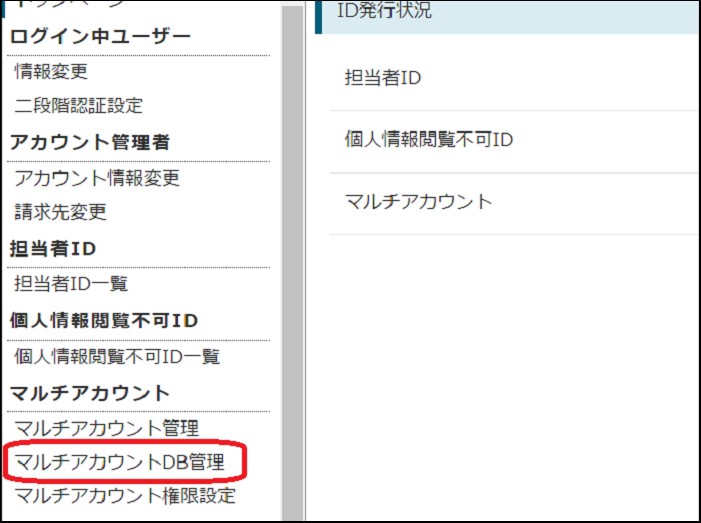
利用DB
マルチアカウントが利用できるDBを指定します。
利用させるDBを選択し、[設定]ボタンをクリックします。
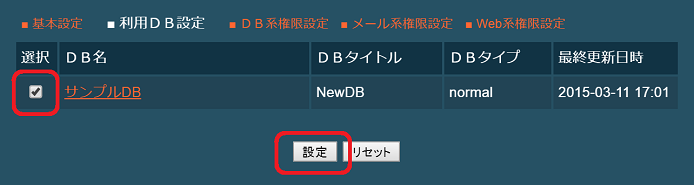
マルチアカウント権限設定
マルチアカウント権限設定では、マルチアカウントの作成、変更、削除が行えます。
「マルチアカウント」 > 「マルチアカウント権限設定」に進みます。
DB系権限設定
マルチアカウントに付与するDB系権限を選択し、[設定]ボタンをクリックします。
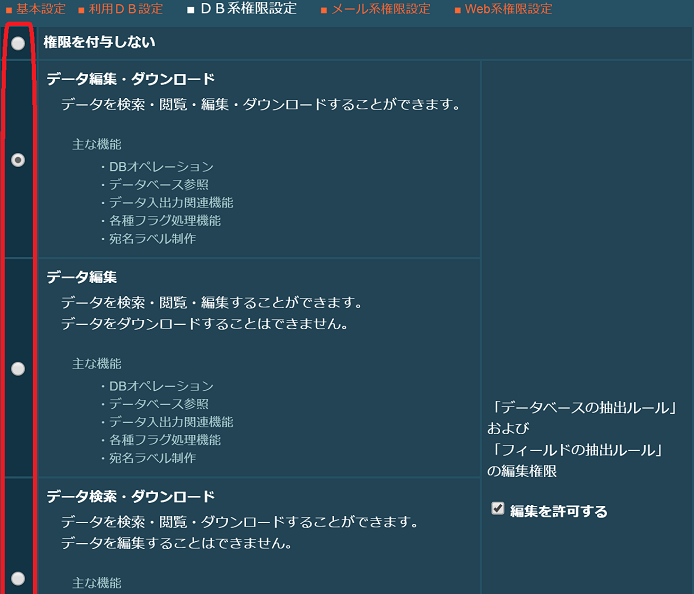
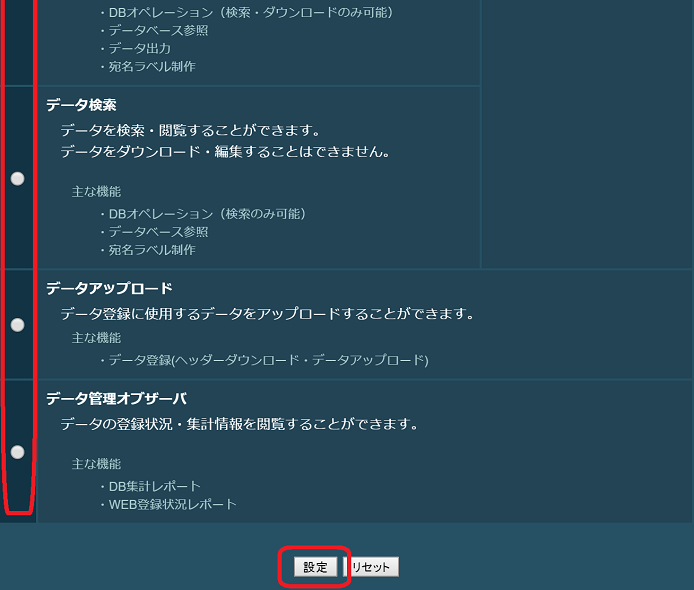
メール系権限設定
マルチアカウントに付与するメール系権限を選択し、[設定]ボタンをクリックします。
配信ログのダウンロードを許可する場合はチェックを入れます。
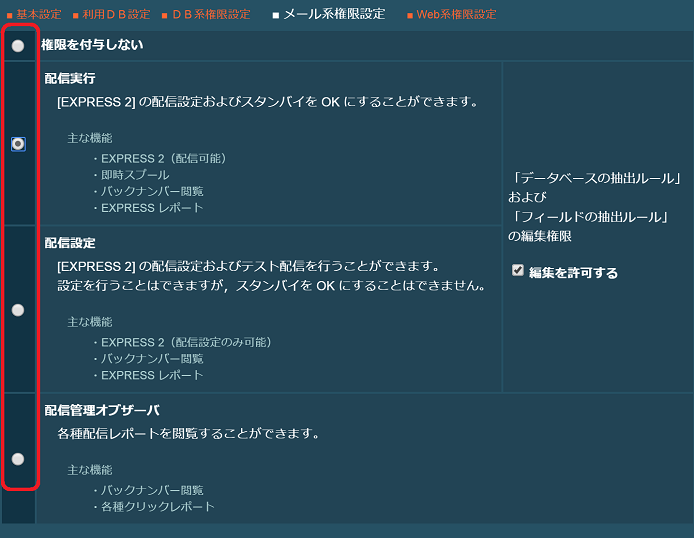
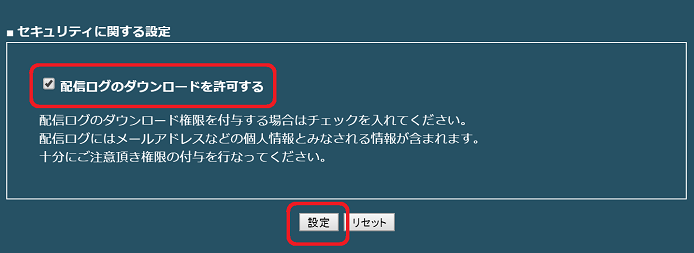
Web系権限設定
マルチアカウントに付与するWeb系権限を選択し、[設定]ボタンをクリックします。
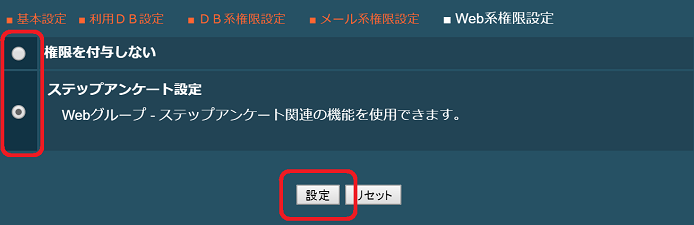
マルチアカウントの権限については「マルチアカウント・個人情閲覧不可IDで制限できることは何?」をご覧ください。


